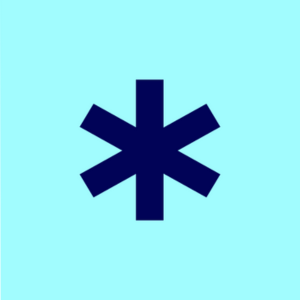


Filestar — zrób wszystko z dowolnym plikiem
- Cena
- Platforma
Windows i Mac
- Plan licencji
- Pobierać
1. Co to jest Filestar?
Filestar to oprogramowanie zaprojektowane w celu usprawnienia różnych zadań związanych z manipulacją i konwersją plików. Oferuje szeroką gamę najważniejszych funkcji i możliwości obsługi różnych typów rekordów. Filestar może być używany do łatwej konwersji, łączenia, dzielenia, przekształcania, kompresowania lub wyodrębniania jednego lub wielu plików za pomocą kilku nieskomplikowanych kliknięć.
2. Zrzuty ekranu Filestara
3. Funkcje Filestara
Konwersja plików: Filestar umożliwia konwersję plików z jednego formatu na inny. Obsługuje ponad 30 000 konwersji plików, w tym zarówno popularne, jak i nietypowe formaty plików. Możesz konwertować pliki pojedynczo lub zbiorczo.
Manipulacja plikami: Oprócz konwersji Filestar umożliwia różne zadania manipulacji plikami, takie jak łączenie wielu plików, dzielenie dużych plików na mniejsze części, przekształcanie plików poprzez dodawanie filtrów, tekstu, znaków wodnych itp. oraz kompresowanie plików w celu zmniejszenia ich rozmiaru.
Umiejętności oparte na sztucznej inteligencji: Filestar wykorzystuje sztuczną inteligencję, aby zapewnić zaawansowane funkcje. Niektóre z tych umiejętności opartych na sztucznej inteligencji obejmują tłumaczenie dokumentów z jednego języka na inny, transkrypcję plików audio i wideo na tekst, usuwanie tła z obrazów, skalowanie obrazów o niskiej jakości, wektoryzację obrazów rastrowych i kolorowanie czarno-białych zdjęć.
Model subskrypcji: Aby uzyskać dostęp do niektórych zaawansowanych funkcji, wymagana jest subskrypcja. Model cenowy obejmuje kredyty za korzystanie z określonych funkcji, takich jak tłumaczenie znaków, transkrypcja sekund audio/wideo, usuwanie tła obrazów, skalowanie obrazów, wektoryzacja obrazów rastrowych i kolorowanie zdjęć.
Łatwość użycia: Filestar został zaprojektowany tak, aby był przyjazny dla użytkownika, umożliwiając użytkownikom wykonywanie złożonych zadań za pomocą zaledwie kilku kliknięć. Oferuje aplikację komputerową, która zapewnia łatwą integrację z przepływem pracy użytkownika.
4. Jak korzystać z Filestar?
Korzystanie z Filestar jest stosunkowo proste. Oto zwięzły przewodnik, jak z niego korzystać:
Ściągnij i zainstaluj: Pobierz oprogramowanie komputerowe Filestar i zainstaluj je na swoim komputerze.
Otwórz plik: Kliknij prawym przyciskiem myszy plik, z którym chcesz pracować, a następnie wybierz z menu „Konwertuj za pomocą Filestar”. Otworzy się aplikacja Filestar.
Wybrać działanie: W aplikacji Filestar wybierz akcję, którą chcesz wykonać na pliku. Na przykład wybierz format konwersji, zastosuj filtry, scal pliki itp.
Dostosuj ustawienia: W razie potrzeby dostosuj ustawienia, takie jak rozdzielczość, kompresja lub język, pod kątem zadań opartych na sztucznej inteligencji.
Wykonaj zadanie: Kliknij przycisk „Start” lub „Konwertuj”, aby rozpocząć wybraną akcję. Filestar przetworzy plik zgodnie z Twoimi wyborami.
Zapisz dane wyjściowe: Po zakończeniu przetwarzania powstały plik będzie dostępny do pobrania. Wybierz lokalizację, w której chcesz zapisać plik wyjściowy.
Kontynuuj lub zamknij: Możesz wykonać więcej działań na innych plikach lub zamknąć aplikację Filestar.
5. Dane techniczne Filestar
Funkcja |
Opis |
Typ oprogramowania |
Aplikacja pulpitu |
Zgodność |
Windows, macOS |
Obsługiwane typy plików |
893 różnych typów plików |
Umiejętności oparte na sztucznej inteligencji |
Tłumaczenie dokumentów, transkrypcja audio/wideo, usuwanie tła, skalowanie obrazu, konwersja rastra na wektor, kolorowanie zdjęć czarno-białych |
Opcje konwersji |
Ponad 30 000 konwersji plików |
Przetwarzanie zbiorcze |
Tak, obsługa przetwarzania wsadowego |
6. Ceny Filestara
Plan |
Bezpłatny |
Osobisty |
Profesjonalny |
Cena |
0 dolarów |
9 USD/miesiąc |
16 USD miesięcznie |
Rocznie: 6,75 USD/miesiąc (25% zniżki) |
Rocznie: 12 USD/miesiąc (25% zniżki) | ||
Konwersje |
10/miesiąc |
BEZ LIMITU |
BEZ LIMITU |
Przetwarzanie wsadowe |
– |
– |
2 |
7. Alternatywy Filestara
Zamzara
Kolejna usługa konwersji plików online, która obsługuje różne formaty plików i oferuje opcje konwersji, kompresji i edycji plików.
element PDF
Wszechstronny edytor plików PDF, który umożliwia konwersję, edycję, dodawanie adnotacji i zarządzanie plikami PDF za pomocą zaawansowanych funkcji.
Hamulec ręczny
Popularny transkoder wideo typu open source, który umożliwia konwersję plików wideo do różnych formatów i optymalizację ich pod kątem różnych urządzeń.
ObrazMagick
Potężne narzędzie wiersza poleceń do manipulacji obrazami i przetwarzania wsadowego, obsługujące szeroką gamę formatów i transformacji obrazów.
8. Recenzje Filestara
Ogólna ocena: 4,8/5
niedam Kek (z Trustpilot):
„Używam go głównie do konwersji plików PNG na webmy. Bardzo prosty i minimalistyczny interfejs.
Nie jestem pewien, czy jest wystarczająco dobry dla profesjonalistów, ponieważ nie widzę tak wielu opcji jak inne oprogramowanie, ale przynajmniej po prostu działa. Kilka kliknięć i gotowe.”
KEO__ (z Trustpilot):
„Jest to interfejs i ogromna liczba opcji. Jako projektant muszę konwertować wiele plików, takich jak wektory, obrazy w formacie PDF itp. Z własnego doświadczenia wiem, że konwersja plików jednym kliknięciem jest bardzo łatwa”. €
Jacques (z Trustpilot):
„najlepsze oprogramowanie do konwersji na wszystkie inne! Bardzo duży, mocny! Gratulacje!”
9. Często zadawane pytania
Czy Filestar jest bezpieczny?
Filestar to bezpieczne oprogramowanie komputerowe umożliwiające wszechstronną manipulację, konwersję i ulepszanie plików, wyposażone w umiejętności oparte na sztucznej inteligencji. Przetwarza pliki bez ich przechowywania, zapewniając prywatność.
Czy Filestar jest darmowy?
Filestar oferuje zarówno plany bezpłatne, jak i subskrypcyjne, z różnymi poziomami funkcji i możliwości.
Niektóre linki mogą być linkami partnerskimi, co oznacza, że możemy otrzymać prowizję bez dodatkowych kosztów. Sprawdź nasze zastrzeżenie .









